Hp COMPAQ DX7400 MICROTOWER, COMPAQ DC5700 SMALL, COMPAQ DC7700 CONVERTIBLE MINITOWER, COMPAQ DC5750 MICROTOWER, COMPAQ DC5750 SMALL Manual [sk]
...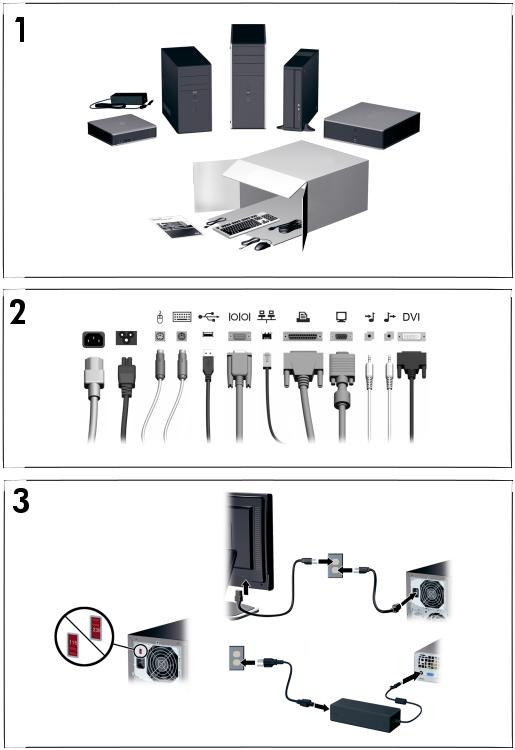
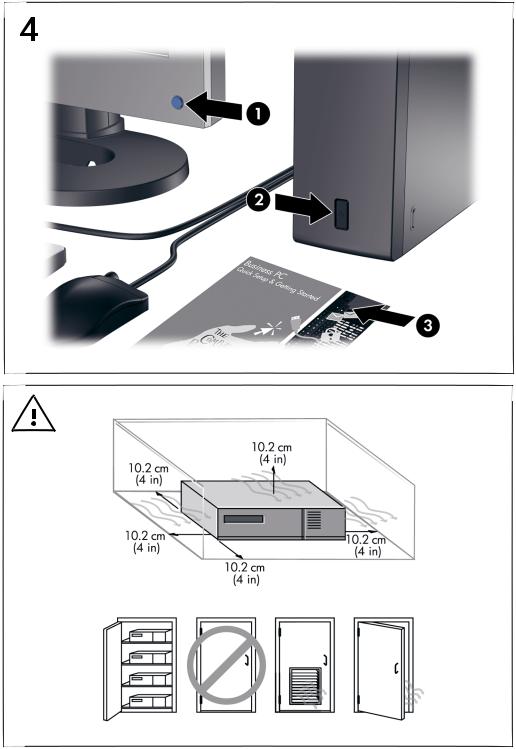
Rýchla inštalácia a používanie
Biznisové počítače
© Copyright 2007 Hewlett-Packard Development Company, L.P. Informácie obsiahnuté v tomto dokumente sa môžu zmeniť bez predchádzajúceho upozornenia.
Microsoft, Windows a Windows Vista sú obchodné známky alebo registrované obchodné známky spoločnosti Microsoft Corporation v Spojených štátoch alebo v iných krajinách.
Jediné záruky vzťahujúce sa na produkty a služby spoločnosti HP sú uvedené v prehláseniach o výslovnej záruke, ktoré sa dodávajú spolu s produktmi a službami. Žiadne informácie uvedené v tejto príručke nemožno považovať za dodatočnú záruku. Spoločnosť HP nie je zodpovedná za technické alebo redakčné chyby či vynechaný text v tejto príručke.
Tento dokument obsahuje informácie, na ktoré sa vzťahujú autorské práva. Žiadna časť tohto dokumentu sa nesmie kopírovať, reprodukovať alebo prekladať do iného jazyka bez predchádzajúceho písomného súhlasu spoločnosti Hewlett-Packard Company.
Rýchla inštalácia a používanie
Biznisové počítače
Prvé vydanie (júl 2007)
Katalógové číslo dokumentu: 451270-231
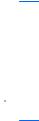
O tejto príručke
Otvorenie používateľských príručiek a programu HP Insight Diagnostics
Používateľské príručky HP a program HP Insight Diagnostics sú
k dispozícii na pevnom disku (pri niektorých modeloch) a tiež sú k dispozícii na adrese http://www.hp.com/support.
Postup otvorenia používateľských príručiek HP:
▲Vyberte položku Štart > Všetky programy > HP User Manuals. Postup spustenia programu HP Insight Diagnostics:
▲Podrobnosti nájdete v časti Spustenie programu HP Insight Diagnostics tejto príručky.
Poznámky
 VAROVANIE! Takto zvýraznený text obsahuje pokyny, ktorých nedodržanie môže mať za následok ujmu na zdraví alebo smrť.
VAROVANIE! Takto zvýraznený text obsahuje pokyny, ktorých nedodržanie môže mať za následok ujmu na zdraví alebo smrť.
 UPOZORNENIE: Takto zvýraznený text obsahuje pokyny, ktorých nedodržanie môže mať za následok poškodenie zariadení alebo stratu informácií.
UPOZORNENIE: Takto zvýraznený text obsahuje pokyny, ktorých nedodržanie môže mať za následok poškodenie zariadení alebo stratu informácií.
 POZNÁMKA: Takto zvýraznený text obsahuje dôležité doplnkové informácie.
POZNÁMKA: Takto zvýraznený text obsahuje dôležité doplnkové informácie.
SKWW |
iii |
iv |
O tejto príručke |
SKWW |

Obsah |
|
Rýchla inštalácia a používanie |
|
Inštalácia a prispôsobenie softvéru ................................................................ |
1 |
Inštalácia operačného systému .................................................... |
1 |
Prevzatie aktualizácií systému Microsoft Windows ...................... |
1 |
Inštalácia a aktualizácia ovládačov jednotky ................................ |
2 |
Nastavenie monitora .................................................................... |
2 |
Ochrana softvéru ............................................................................................ |
3 |
HP Backup and Recovery Manager ............................................................... |
3 |
Program HP Insight Diagnostics ..................................................................... |
4 |
Spustenie programu HP Insight Diagnostics ................................ |
5 |
Karta Survey (Prieskum) .............................................................. |
6 |
Karta Test ..................................................................................... |
8 |
Karta Status (Stav) ....................................................................... |
9 |
Karta Log (Protokol) ................................................................... |
10 |
Karta Help (Pomocník) ............................................................... |
10 |
Uloženie a tlač informácií v programe HP Insight |
|
Diagnostics ................................................................................. |
11 |
Prevzatie najnovšej verzie programu HP Insight |
|
Diagnostics ................................................................................. |
11 |
Vypnutie počítača ......................................................................................... |
12 |
Ďalšie informácie .......................................................................................... |
13 |
Otvorenie používateľských príručiek .......................................... |
13 |
Príprava na kontaktovanie technickej podpory ............................................. |
14 |
Užitočné tipy ................................................................................................. |
16 |
Riešenie základných problémov ................................................................... |
18 |
Riešenie všeobecných problémov .............................................. |
18 |
Riešenie problémov s inštaláciou hardvéru ................................ |
23 |
Interpretácia diagnostických indikátorov POST na prednom |
|
paneli a zvuková signalizácia ..................................................... |
26 |
SKWW |
v |
vi |
SKWW |
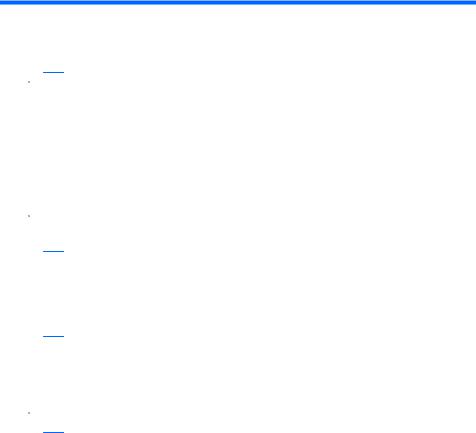
Rýchla inštalácia a používanie
Inštalácia a prispôsobenie softvéru
 POZNÁMKA: Ak bol počítač dodaný so zavedeným systémom Windows Vista, objaví sa výzva na registráciu počítača pomocou programu HP Total Care pred inštaláciou operačného systému. Objaví sa krátky film nasledovaný registračným formulárom online. Vyplňte formulár, kliknite na tlačidlo Begin (Začať) a potom sa riaďte pokynmi na obrazovke.
POZNÁMKA: Ak bol počítač dodaný so zavedeným systémom Windows Vista, objaví sa výzva na registráciu počítača pomocou programu HP Total Care pred inštaláciou operačného systému. Objaví sa krátky film nasledovaný registračným formulárom online. Vyplňte formulár, kliknite na tlačidlo Begin (Začať) a potom sa riaďte pokynmi na obrazovke.
 UPOZORNENIE: Nepridávajte hardvér alebo ďalšie zariadenia k počítaču, pokiaľ nebol operačný systém úspešne nainštalovaný. Inak môže dôjsť k chybám a chybného nainštalovaniu operačného systému.
UPOZORNENIE: Nepridávajte hardvér alebo ďalšie zariadenia k počítaču, pokiaľ nebol operačný systém úspešne nainštalovaný. Inak môže dôjsť k chybám a chybného nainštalovaniu operačného systému.
 POZNÁMKA: Skontrolujte, či za zariadením a nad monitorom je zachovaný voľný priestor 10,2 cm, aby sa zabezpečilo požadované prúdenie vzduchu.
POZNÁMKA: Skontrolujte, či za zariadením a nad monitorom je zachovaný voľný priestor 10,2 cm, aby sa zabezpečilo požadované prúdenie vzduchu.
Inštalácia operačného systému
Po prvom zapnutí počítača sa automaticky nainštaluje operačný systém. Tento proces trvá okolo 5 až 10 minút v závislosti od typu operačného systému. Pri inštalácii sa dôsledne riaďte pokynmi na obrazovke.
 UPOZORNENIE: Keď sa začne automatická inštalácia, NEVYPÍNAJTE POČÍTAČ, AŽ KÝM SA PROCES NEUKONČÍ. Vypnutie počítača počas inštalácie môže poškodiť softvér počítača alebo znemožniť správnu inštaláciu.
UPOZORNENIE: Keď sa začne automatická inštalácia, NEVYPÍNAJTE POČÍTAČ, AŽ KÝM SA PROCES NEUKONČÍ. Vypnutie počítača počas inštalácie môže poškodiť softvér počítača alebo znemožniť správnu inštaláciu.
 POZNÁMKA: Ak je počítač dodávaný s operačným systémom vo viacerých jazykoch, proces inštalácie môže trvať až 60 minút.
POZNÁMKA: Ak je počítač dodávaný s operačným systémom vo viacerých jazykoch, proces inštalácie môže trvať až 60 minút.
Ak počítač nebol dodaný s operačným systémom spoločnosti Microsoft, niektoré časti tejto dokumentácie nebudú použiteľné. Ďalšie informácie nájdete v online Pomocníkovi po inštalácii operačného systému.
Prevzatie aktualizácií systému Microsoft Windows
1.Na vytvorenie pripojenia k internetu kliknite na položku Štart > Internet Explorer a riaďte sa pokynmi na obrazovke.
2.Po vytvorení internetového pripojenia kliknite na tlačidlo Štart.
3.Vyberte ponuku Všetky programy.
4.Kliknite na prepojenie Windows Update.
SKWW |
Inštalácia a prispôsobenie softvéru |
1 |
V systéme Windows Vista sa objaví obrazovka Windows Update. Kliknite na položku zobraziť dostupné aktualizácie a uistite sa, že boli vybrané všetky kritické aktualizácie. Kliknite na tlačidlo Inštalovať a potom sa riaďte pokynmi na obrazovke.
V systéme Windows XP budete presmerovaní na webovú lokalitu Microsoft Windows Update. Ak sa objaví jedno alebo viacero okien, ktoré vás požiadajú o inštaláciu programu z lokality http://www.microsoft.com, kliknite na tlačidlo Áno, aby ste nainštalovali program. Riaďte sa pokynmi na webovej lokalite spoločnosti Microsoft, pomocou ktorých sa preskúmajú aktualizácie a nainštalujú sa kritické aktualizácie a servisné balíčky.
Odporúča sa nainštalovať všetky kritické aktualizácie a servisné balíčky.
5.Po inštalácii aktualizácií vás systém Windows požiada o reštartovanie počítača. Pred reštartovaním si uložte súbory alebo dokumenty, ktoré máte otvorené. Potom kliknite na tlačidlo Áno, aby ste reštartovali počítač.
Inštalácia a aktualizácia ovládačov jednotky
Pri inštalácii voliteľných zariadení po ukončenej inštalácii operačného systému musíte tiež nainštalovať ovládače pre každé zariadenie.
Ak sa objaví výzva pre priečinok i386, použite cestu C:\i386 alebo použite tlačidlo dialógového okna Prehľadávať na vyhľadanie priečinku i386. To umožní operačnému systému vyhľadať vhodné ovládače.
Najnovší podporný softvér vrátane podporného softvéru pre operačný systém získate na adrese http://www.hp.com/support. Vyberte svoju krajinu a jazyk, potom kliknite na položku Preberanie ovládačov a softvéru, zadajte číslo modelu počítača a stlačte kláves Enter.
Nastavenie monitora
Ak si to prajete, môžete si vybrať alebo zmeniť model monitora, obnovovaciu frekvenciu, rozlíšenie obrazovky, nastavenie farieb, veľkosť písma a nastavenie napájania. Ak to chcete urobiť, kliknite pravým tlačidlom myši na pracovnú plochu systému Windows a potom vyberte položku Prispôsobiť v systéme Windows Vista alebo Vlastnosti v systéme Windows XP, aby ste zmenili nastavenie obrazovky. Ďalšie informácie nájdete v dokumentácii online pomôcky grafického radiča alebo v dokumentácii monitora.
2 |
Rýchla inštalácia a používanie |
SKWW |
Ochrana softvéru
Kvôli ochrane pred stratou alebo poškodením softvéru zálohujte všetok systémový softvér, aplikácie a potrebné súbory na pevnom disku. Pokyny na vytváranie záložných kópií súborov nájdete v dokumentácii operačného systému alebo zálohovacieho softvéru.
HP Backup and Recovery Manager
Softvér HP Backup and Recovery Manager (Správca zálohovania a obnovy) je ľahkopoužiteľná, všestranná aplikácia, ktorá umožňuje zálohovať a obnovovať primárny pevný disk na počítači: Aplikácia slúži na zálohovanie systému Windows, všetkých aplikácií a údajových súborov. Zálohovanie sa môže plánovať ako automatické, v určitých intervaloch, alebo môže byť začaté manuálne. Dôležité súbory sa môžu zálohovať osobitne mimo pravidelných záloh.
Aplikácia HP Backup and Recovery Manager je predinštalovaná na obnovovacej oblasti pevného disku a umožňuje:
●vytvárať body obnovenia na postupné zálohovanie celého systému,
●zálohovať celý systém do jedného archívu,
●zálohovať jednotlivé súbory a priečinky.
Body obnovenia a zálohy súborov sa môžu kopírovať na disky CD a DVD, pričom všetky zálohy je možné kopírovať na sieť alebo sekundárne pevné disky.
Spoločnosť HP dôrazne odporúča vytvoriť sadu obnovovacích diskov ešte pred používaním počítača a naplánovať pravidelné, automatické zálohovanie pomocou bodov obnovenia.
Postup vytvárania sady obnovovacích diskov:
1.Kliknite na položku Štart > HP Backup and Recovery > HP Backup and Recovery Manager a otvorte nástroj Backup and Recovery Wizard (Sprievodca zálohovaním a obnovy). Potom kliknite na tlačidlo
Ďalej.
2.Vyberte položku Create a set of recovery discs (Recommended)
(Vytvoriť sadu obnovovacích diskov (odporúča sa)) a kliknite na tlačidlo Ďalej.
3.Riaďte sa pokynmi sprievodcu.
SKWW |
Ochrana softvéru |
3 |
